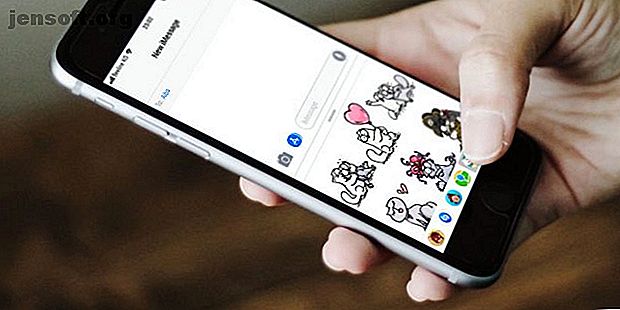
Slik ser du og sender SMS-meldinger på datamaskinen din
Annonse
Til tross for begynnelsen av direktemeldinger, spiller SMS fortsatt en kritisk rolle i det digitale livet ditt til formål som bankvarsler. Dessverre er det for de fleste telefoner ingen enkel måte å administrere SMS-samtaler på på skrivebordet.
Det er vanligvis ikke en god idé å utsette å sjekke SMS-meldinger for lenge, da det kan ende med å hindre arbeidsflyten. Heldigvis er det måter du kan vise og sende tekstmeldinger fra datamaskinens komfort.
Her er de beste appene for å sjekke SMS-meldingene dine på en datamaskin.
1. iMessage (iOS, Mac)

iOS-brukere har det enkelt. Apple tillater ikke alternative SMS-klienter, så må leve med den forhåndsinnlastede Messaging-appen. Selv om det er noen få ulemper med det, kommer standard SMS-appen med en rekke nyttige funksjoner. Og en av disse er skysynkronisering som lar deg lese eller svare på SMS-meldinger fra Mac-skjermens originale Messaging-app.
Hvis du allerede bruker Messaging-appen, men ikke kan se samtalene fra en Mac, må du aktivere iCloud Sync på telefonen. For å gjøre det, gå til Innstillinger> [Ditt navn]> iCloud, og slå der på Meldinger .
Dessverre har Windows-brukere ikke noe alternativ for dette hvis de eier en iPhone. Og hvis du eier en Android-enhet, kan du bruke iMessage med en Mac og AirMessage Hvordan bruke iMessage på Android med AirMessage og en Mac Hvordan bruke iMessage på Android Med AirMessage og en Mac iMessage var bare offisielt tilgjengelig på Apple-enheter. Ved å bruke AirMessage kan du nå glede deg over iMessage på Android-enheten din. Les mer .
2. Google Voice (Internett)

Google Voice-abonnenter har en mulighet til å se meldingene sine gjennom den offisielle nettappen. Du kan komponere nye meldinger, og de støtter til og med forhåndsvisning av media. På samme side har du også tilgang til telefonloggene, telefonsvareren og mer.
For å bruke det, alt du trenger å gjøre er å gå over til Google Voice-nettstedet på PCen din, logge på med kontoen din, så er du klar.
I motsetning til andre løsninger på listen, krever ikke Google Voice-appen en konstant telefonforbindelse, siden alle samtalene dine er lagret på Googles servere. Men dessverre er det begrenset til USA foreløpig.
3. Android-meldinger (Android)
Googles standard SMS-app for telefoner som kjører lager Android, Android Messages, har også en nettklient. Det har et materialdesigntema og en kjent to-kolonneoppsett.
I tillegg kan du aktivere mørk modus fra innstillingene. Det er et alternativ for å motta varsler fra nettleseren din også. Du kan til og med starte både private og gruppesamtaler fra selve webappen.
Åpne nettstedet for Android-meldinger for å komme i gang. Når du er der, fyrer du opp Meldinger-appen på telefonen din, og trykk på Meldinger for web under trepunktsmenyen . Følg trinnene, og du bør være online om noen sekunder.
Hvis du vil installere Android-meldinger og ikke har en kompatibel telefon, kan du prøve å laste ned den nyeste APK-filen.
Last ned: Android-meldinger | Meldinger APK (gratis)
4. Pushbullet (Android)


Bortsett fra at du raskt kan dele filer og speilvarsler fra telefonen din til en PC, har Pushbullet også en dedikert SMS-fane. Du finner alle dine eksisterende samtaler der, og kan se eller svare med både tekst og medier.
I tillegg har du muligheten til å sende en ny tekstmelding til en eksisterende kontakt eller et hvilket som helst telefonnummer.
Hvis du ikke aktiverte SMS-speiling under Pushbullets installasjonsprosess, kan du starte appen på telefonen. Sveip deretter ut fra venstre kant for å avsløre navigasjonsskuffen og velg SMS . Aktiver SMS-synkronisering, og du vil bli bedt om å gi de nødvendige tillatelsene. Når det er over, bør du stille.
På datamaskinen din er det flere måter du kan se på meldingene dine. Du kan laste ned desktop-apper eller nettleserutvidelser, eller logge på Pushbullet-nettstedet. Merk at du er begrenset til 100 meldinger per måned med mindre du betaler for Pushbullets dyre Pro-plan.
Last ned: Pushbullet-apper (gratis, abonnement tilgjengelig)
5. Puls SMS (Android)
Pulse er en tredjeparts SMS-klient som tilbyr en rekke avanserte funksjoner. Det inkluderer et bredt spekter av temaer å velge mellom, passordbeskyttelse, Giphy-integrasjon, forhåndsvisninger for nettlenker, massevis av snarvei snarveier, og selvfølgelig muligheten til å administrere SMS-meldinger fra datamaskinen din. Web-appen Pulse fungerer som Android-meldinger og kommer med en moderne, ren estetikk med alle verktøyene du trenger.
Imidlertid er disse tilleggsfunksjonene ikke gratis. For synkronisering av SMS-samtaler på tvers av enheter, belaster Pulse et månedlig gebyr på $ 1 eller $ 6 for et år. Alternativt kan du betale en engangsavgift på $ 11 for tilgang til livet.
Last ned: Pulse SMS (gratis, abonnement tilgjengelig)
6. MightyText (Android)
Hvis du leter etter en omfattende plattform og planlegger en SMS-app for forretningsformål, kan du prøve MightyText. Sammen med å la deg tekst fra datamaskinen din, har MightyText en mengde verktøy som en SMS-planlegger, en flervindusmodus der du kan delta på en rekke chats samtidig, og mer.
MightyText kan gjøre mye av det Pushbullet tilbyr, inkludert varespeil. Fordi gratisversjonen har et månedlig tak for hvor mange SMS-meldinger du kan sende, må du kjøpe abonnementet for ubegrenset tilgang. Den er tilgjengelig som en web-app og en utvidelse for nesten alle nettlesere.
Last ned: MightyText (Gratis, abonnement tilgjengelig)
Apper for kontinuitet mellom Android og Mac
De fleste appene vi diskuterte er bygget for Android-brukere siden Apple ikke tillater tredjeparts SMS-klienter. Apples kontinuitetsfunksjoner mellom iOS og macOS er vanligvis nok til å dekke behovene på flere enheter.
Heldigvis betyr Android's store økosystem at du enkelt kan gjenskape disse. Her er noen gode apper for kontinuitet mellom Android og en Mac og noen kule tjenester som gjør god bruk av SMS.
Hvis du heller vil sende SMSer fra datamaskinen din ved hjelp av en nettbasert tjeneste 7 nettsteder for å sende gratis tekstmeldinger til mobiltelefoner (SMS) 7 nettsteder for å sende gratis tekstmeldinger til mobiltelefoner (SMS) SMS-tekstmeldinger er fremdeles nyttige! Disse tekstnettstedene lar deg sende SMS-meldinger fra datamaskinen din gratis. Les mer, prøv disse alternativene:
Utforsk mer om: Android-apper, Google Voice, iMessage, direktemeldinger, iOS-apper, SMS.

